|
Wir fangen die Lektion an
De ma fenêtre/Von meinem Fenster
- Materialeigenschaften:Setze die VG-Farbe auf #f8c34c=1 – Setze die HG-Farbe auf #4c538b=2
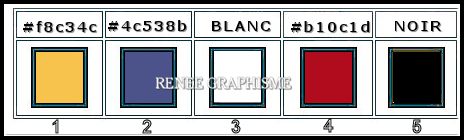
1. Öffne das HG-Bild – ‘’Fond –De-ma-fenetre’’-
Hintergrundebene umwandeln =Raster 1
2. Effekte- Plugins –
Unlimited 2.0 - &<Bkg Designer sf10 I> - ALFs Border
Mirror Bevel: 33/ 33
3. Effekte- Kanteneffekte- Stark nachzeichnen
4. Effekte- Plugins- –
Unlimited 2.0 – Toadies -*Sucking Toad* Bevel I...
55/55/55
5. Effekte- Plugins - Simple – Quick Tile
6. Effekte- Plugins-
Unlimited 2.0 – Simple - Top Left Mirror
7. Ebenen- Duplizieren
8. Effekte- Plugins - Medhi – Sorting Tiles mit diesen Einstellungen
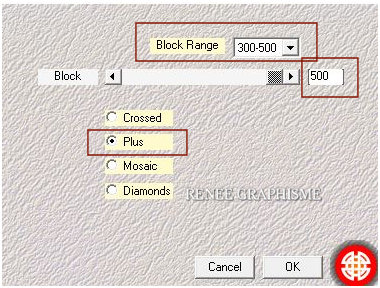
9. Effekte- Plugins –
Unlimited 2.0 - Simple – Centre Tile
10.
Auswahl- Auswahl laden/speichern - Auswahl laden aus Datei und wähle Auswahl:
’’Demafenetre-1’’
10a Auswahl-In Ebene umwandeln
11. Effekte- Plugins –
Unlimited 2.0 - VM Extravaganza – Picture in a Picture
mit der Standardeinstellung
12.
Auswahl- Auswahl-Ändern- Auswahlrahmen auswählen mit diesen Einstellungen
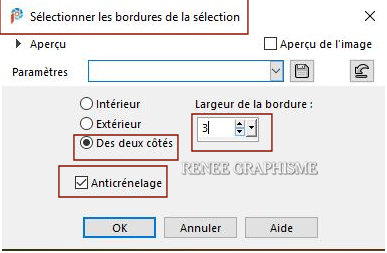
13.Aktiviere Farbverlaufswerkzeug
 –Füllen sie die Auswahl mit der VG-Farbe=1 –Füllen sie die Auswahl mit der VG-Farbe=1
14. Effekte- Plugins – Alien Skin Xenofex 2 - Cracks mit diesen Einstellungen

Auswahl- Auswahl aufheben
-
Aktiviere die Kopie-Ebene von Raster 1 in der Ebenenpalette
15. Einstellen/Anpassen-Unschärfe- Gaußsche Unschärfe: Radius: 50
16. Effekte- Bildeffekte- Nahtloses Kacheln mit der Standardeinstellung
17. Effekte- Plugins –
Unlimited 2.0 - Simple – Blintz
18. Ebenen- Duplizieren
19.Bild - Spiegeln - Vertikal Spiegeln ( Bild - Umdrehen in älteren PSP Versionen)
20. Ebenen-Eigenschaften: Stelle den Mischmodus der Ebene auf " Überzug " -Setze die Deckfähigkeit der Ebene auf 50%
21. Ebenen- Zusammenführen- Nach unten zusammenfassen
22. Ebenen - Maske laden/speichern - Maske aus Datei laden - suche die Maske ‘’masque 20/20’’ (Standard)
- Ebenen- Zusammenführen- Gruppe zusammenfassen
23. Effekte- Plugins –
Unlmited 2.0 - &<Bkg Kaleidoscope> - @BlueBerry Pie
24. Effekte- 3 D Effekte- Schlagschatten mit diesen Einstellungen: 5/ -5 / 100 / 35 Farbe Schwarz
- Aktiviere die oberste Ebene in der Ebenenpalette (Umgewandelte Auswahl )
25. Effekte- Verzerrungseffekte – Verzerren mit diesen Einstellungen
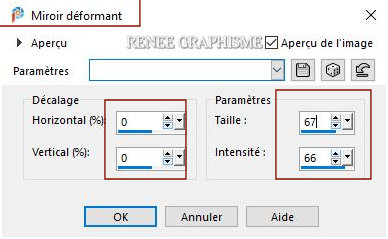
26. Ebenen-Eigenschaften: Stelle den Mischmodus der Ebene auf " Überzug "
- Aktiviere die unterste Ebene in der Ebenenpalette =Raster 1
27. Ebenen- Duplizieren
28. Effekte- Plugins –
Unlimited 2.0 – Toadies - *Sucking Toad* Bevel III...
mit der Standardeinstellung
29. Ebenen- Anordnen- Nach oben verschieben
30. Bild – Grösse – Ändern – 25 % -Alle Ebenen anpassen nicht aktiv
31. Drücke das "K" auf der Tastatur (Auswählen) mit diesen Einstellungen
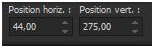 44/275 44/275
- Drücke das " M" zum deaktivieren
32. Effekte- Plugins – Alien Skin EyeCandy 5
Impact – Glass ––Tab- Settings-User Settings und nehmen sie die voreingestellten Werte - Preset :
‘’De-ma-fenetre-Glass’’
33. Ebenen- Duplizieren
34. Bild – Grösse – Ändern – 50 % -Alle Ebenen anpassen nicht aktiv
- Nicht mehr verschieben !
35. Umfärber Werkzeug - Klicken Sie mit der Hintergrundfarbe auf das Bild
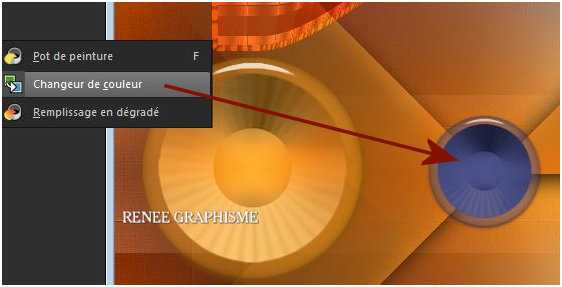
- Ihre Arbeit sieht jetzt so aus -Sehen Sie die Ebenenpalette rechts um es zu vergleichen
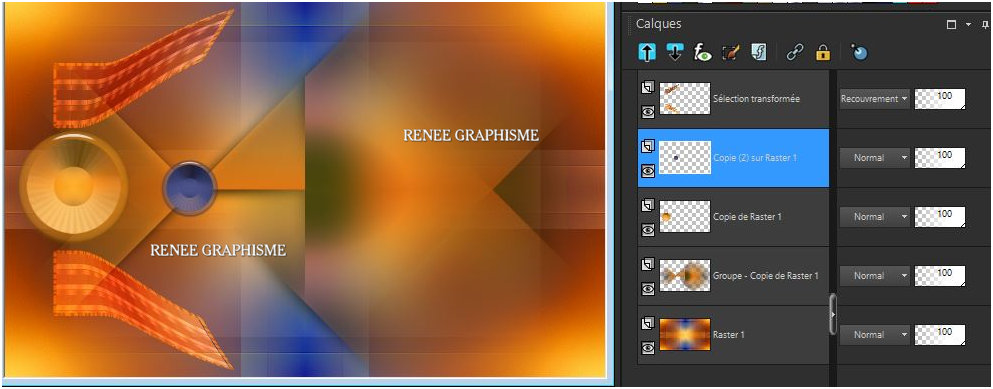
- Aktiviere die Gruppenkopie von Raster 1 in der Ebenenpalette
36. Ebenen- Neue Rasterebene
37. Farbverlaufswerkzeug  (Geben Sie F auf Ihrer Tastatur ein, um den Farbeimer wieder zu aktivieren)
(Geben Sie F auf Ihrer Tastatur ein, um den Farbeimer wieder zu aktivieren)
Eigenschaften Vordergrund-Setze die VG-Farbe auf #ffffff=3
– Fülle die Ebene mit der VG-Farbe =3
38. Ebenen- Neue Maskenebene-Aus Bild und nimm Maske ‘’Narah_
Mask_1140’’

- Ebenen- Duplizieren
- Ebenen- Zusammenführen- Gruppe zusammenfassen
39. Bild - Spiegeln - Vertikal Spiegeln ( Bild - Umdrehen in älteren PSP Versionen)
40. Effekte- Bildeffekte- Nahtloses Kacheln mit diesen Einstellungen

41. Ebenen-Eigenschaften: Stelle den Mischmodus der Ebene auf " Weiches Licht "
42. Ebenen- Neue Rasterebene
43. Farbverlaufswerkzeug
 –
Fülle die Ebene mit der VG-Farbe #ffffff=3 –
Fülle die Ebene mit der VG-Farbe #ffffff=3
44. Ebenen- Neue Maskenebene-Aus Bild und nimm Maske ‘’Narah_
Mask_1153’

- Ebenen- Duplizieren
- Ebenen- Zusammenführen- Gruppe zusammenfassen
45. Effekte- Verzerrungseffekte – Welle mit diesen Einstellungen
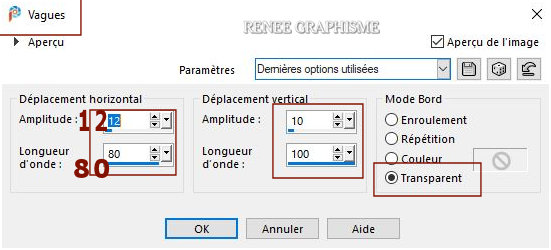
46.
Bild – Grösse – Ändern – 85 % -Alle Ebenen anpassen nicht aktiv
47.
Effekte- Verzerrungseffekte – Welle
(wie einegstellt )
-Aktiviere die oberste Ebene in der Ebenenpalette
48. Ebenen- Neue Rasterebene
49. Auswahlwerkzeug (S) Benutzerdefinierte Auswahl -Rechteck mit diesen Einstellungen
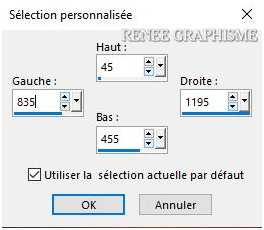
50. Farbverlaufswerkzeug
 –
Deckfähigkeit 75 – Füllen sie die Auswahl mit der VG-Farbe=3 –
Deckfähigkeit 75 – Füllen sie die Auswahl mit der VG-Farbe=3
51. Auswahl - Ändern - Verkleinern mit 15 Pixels
Drücke die Entferntaste auf der Tastatur
Auswahl- Auswahl aufheben
52. Effekte-3D-Effekte- Innenfase mit diesen Einstellungen
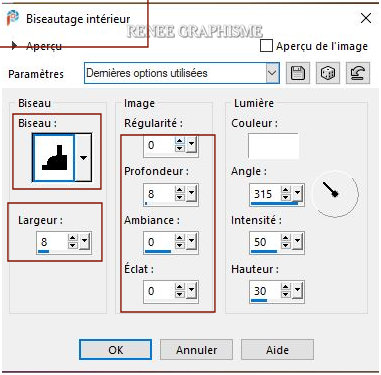
53. Aktivieren Sie Ihren Zauberstab mit diesen Einstellungen - Klicken Sie in den Rahmen

54. Öffne die Tube ‘’Renee_tube_ALEX_Spivak_visavis.pspimage’’ -Bearbeiten- Kopieren - Aktivieren Sie ihr Bild-Bearbeiten -In eine Auswahl einfügen
Auswahl- Auswahl aufheben
55. Effekte- Plugins – Alien Skin Eyecandy 5 Impact – Perspective
Shadow mit diesen Einstellungen
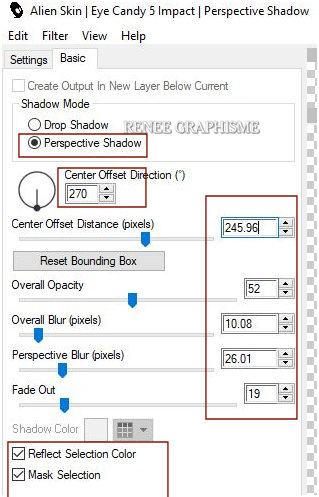
56. Ebenen- Neue Rasterebene
57. Auswahl- Auswahl laden/speichern - Auswahl laden aus Datei und wähle Auswahl: ’’Demafenetre-2’’
Materialeigenschaften:Setze die VG-Farbe auf #b10c1d=4 – Setze die HG-Farbe auf #000000= 5
- Erstellen Sie ein Vorder/Hintergrund lineares Farbverlauf mit diesen Einstellungen:
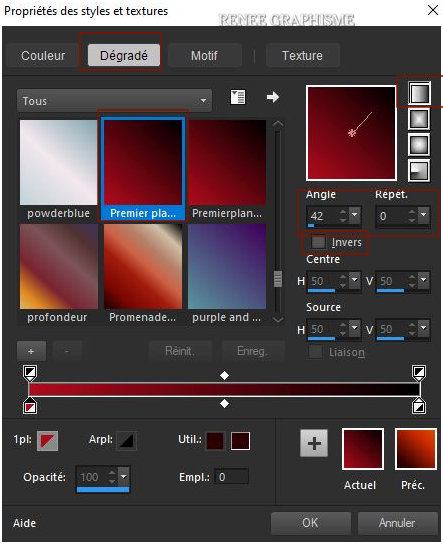
58. Farbverlaufswerkzeug
 –
Deckfähigkeit 50 - Füllen sie die Auswahl mit dem Farbverlauf –
Deckfähigkeit 50 - Füllen sie die Auswahl mit dem Farbverlauf
Auswahl- Auswahl aufheben
59. Effekte- Plugins -
Unlimited 2.0 - Greg's Factory Output Vol. II – Pool
Shadow mit Standardeinstellung
60. Wiederholen Sie die Auswahl - Auswahl- Auswahl laden/speichern - Auswahl laden aus Datei und wähle Auswahl: ’’Demafenetre-2’’
61. Effekte- Plugins (Oder in Filter Unlimited ) VM Natural – Sparkle mit diesen Einstellungen
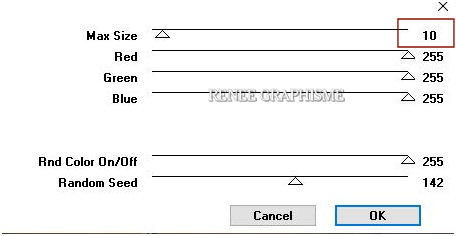
Auswahl- Auswahl aufheben
62. Ebenen-Neue Rasterebene
- Materialeigenschaften:Setze die VG-Farbe auf #ffffff=3 – Setze die HG-Farbe auf #4c538b= 2
63. Erstellen Sie ein Vorder/Hintergrund Nova Farbverlauf mit diesen Einstellungen:
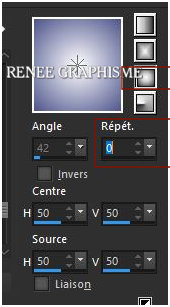
64. Auswahl- Auswahl laden/speichern - Auswahl laden aus Datei und wähle Auswahl: ’’Demafenetre-3’’
65. Farbverlaufswerkzeug
 –
Deckfähigkeit 100 – Füllen sie die Auswahl mit dem Farbverlauf –
Deckfähigkeit 100 – Füllen sie die Auswahl mit dem Farbverlauf
66. Effekte- Plugins–
Unlimited 2.0- Graphics Plus – Spot Lite mit diesen Einstellungen
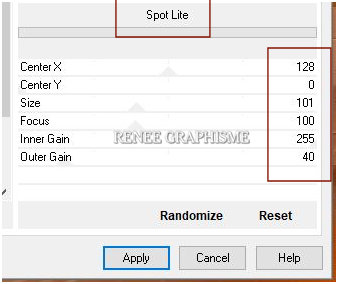
67. Effekte- Plugins – AP [ AP Distort]-Distort- Wave City mit diesen Einstellungen
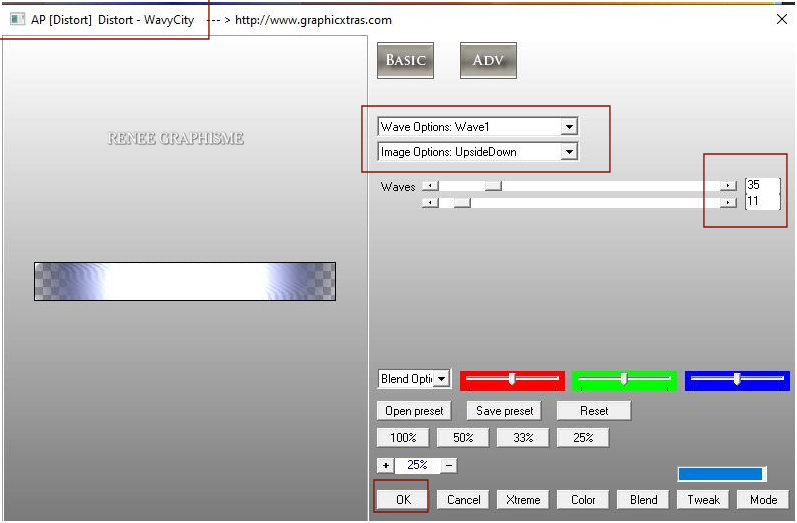
68. Effekte- Kanteneffekte- Stark nachzeichnen
69. Effekte- Plugins– Mura’s Meister – Perspective Tiling mit diesen Einstellungen
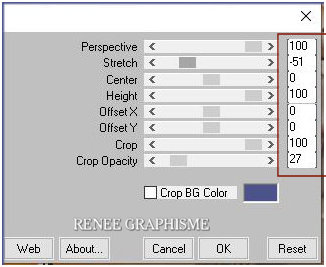
-Wiederhole - Effekte- Plugins– Mura’s Meister – Perspective Tiling wie eingestellt
70. Ebenen-Eigenschaften: Stelle den Mischmodus der Ebene auf " Überzug "
71.
Auswahl- Auswahl laden/speichern - Auswahl laden aus Datei und wähle Auswahl:
’’Demafenetre-4’’ (sie wird den vorherigen stornieren)
Drücke die Entferntaste auf der Tastatur
 (2
mal) (2
mal)
Auswahl- Auswahl aufheben
72.
Auswahl- Auswahl laden/speichern - Auswahl laden aus Datei und wähle Auswahl:
’’Demafenetre-5’’
73. Auswahl- Auswahl-In Ebene umwandeln
Halte die Auswahl
74. Effekte- Verzerrungseffekte- Polarkoordinaten-x-,y-in Polarkoordinaten umwandeln -Transparent
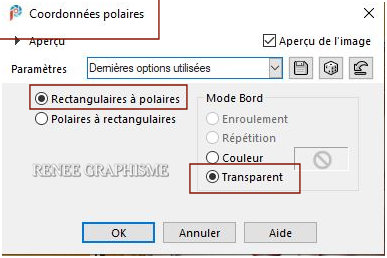
Auswahl- Auswahl aufheben
75. Effekte- Plugins – AlienSkin EyeCandy5 Impact- Blacklight-Tab- Settings-User Settings und nehmen sie die voreingestellten Werte -Preset :
De-ma-fenetre-Blacklight
76.Ebenen-Eigenschaften: Stelle den Mischmodus der Ebene auf " Multiplikation "
77. Ebenen- Duplizieren
78. Ebenen-Eigenschaften: Stelle den Mischmodus der Ebene auf " Farbton-Vorversion "
79. Öffne die Tube ‘’
De-ma-fenetre-texte’’ -Bearbeiten- Kopieren - Aktivieren Sie ihr Bild-Bearbeiten -Als neue Ebene einfügen
80. Drücke das "K" auf der Tastatur (Auswählen) mit diesen Einstellungen
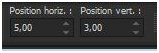 5/3 5/3
81. Effekte - 3D- Effekte -Schlagschatten mit diesen Einstellungen: 1/1/50/1 Farbe Schwarz
- Ebenen-Eigenschaften: Setze die Deckfähigkeit der Ebene auf 69
82. Öffnen die beide Tuben‘’ Renee_tube_pipeau_TUBE_BY_ARTUS und Renee_tube_repu’’ -Bearbeiten- Kopieren - Aktivieren Sie ihr Bild-Bearbeiten -Als neue Ebene einfügen
- Verschieben sie die Tuben an der richtigen Platz
83. Ebenen- Zusammenführen-Sichtbare zusammenfassen
84. Bearbeiten- Kopieren !!
85. Öffne die Tube "Cadre"/Frame im PSP
86. Aktivieren Sie Ihren Zauberstab (wie eingestellt) - und klicke in den Rahmen
87. Bearbeiten -In eine Auswahl einfügen (Ihre Arbeit ist immer noch als Kopie im Speicher.)
Auswahl- Auswahl aufheben
87. Bild – Grösse – Ändern – 80% -Alle Ebenen anpassen aktiv
- Platzieren Sie Ihr Wasserzeichen und das Copyright aufs Bild
Speichern als JPG
Ich hoffe es hat Ihnen genau soviel Spaß gemacht wie mir es zu schreiben.
Renée
Diese Lektion wurde von Renée geschrieben am 31/01/2021
Ausgabe
in 2021
*
Jede Ähnlichkeit wie mit anderen Lektionen ist rein zufällig . *
* Vergessen sie bitte unsere Übersetzer , Tubers und Skripteverfasser nicht und bedanken sie sich für ihre mühevolle Arbeit.
Danke schön
*
|


 Übersetzungen
Übersetzungen 








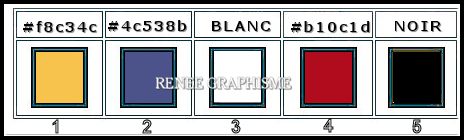
 (2
mal)
(2
mal)


